在我们不使用笔记本电脑的期间,妥善存放它显得尤为重要,以确保它的性能不受损害,使用寿命得以延长。本文将详尽介绍笔记本长期不使用时的正确存放方法以及存放...
2025-06-26 5 笔记本
随着技术的不断进步,笔记本电脑已成为我们日常工作和学习中不可或缺的工具。选择一台合适的笔记本电脑,了解其配置信息是至关重要的。惠普作为笔记本电脑市场上的领先品牌之一,其产品线丰富,配置多样。如果您刚刚入手了惠普的新款笔记本电脑,那么您可能迫切想要知道如何查看其配置详情。本文将为您提供一份全面、详细的指南,助您一探究竟。
无论您是惠普笔记本的忠实粉丝还是新手用户,了解如何查看您笔记本的配置信息是至关重要的。本篇文章将向您详细展示惠普新笔记本配置查看方法,以确保您对您的设备有一个全面的认识。通过本指南,您可以轻松获得关于硬件性能、内存大小、处理器型号等关键配置的详细信息。
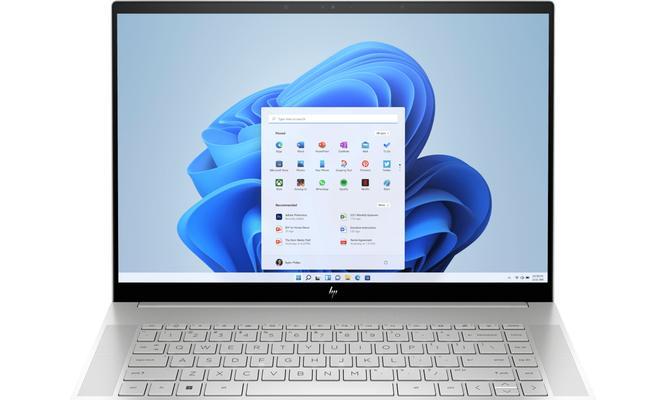
1.系统信息查看法
1.1通过系统信息工具查看
Windows操作系统内置的系统信息工具,可以帮助您快速了解笔记本电脑的基本配置信息。
步骤1:点击左下角的“开始”按钮。
步骤2:在搜索栏中输入“系统信息”并选择相应的程序。
1.2高级用户可使用命令提示符
如果您希望获得更详细的系统信息,可以使用命令提示符(CMD)。
步骤1:按下`Windows`键+`R`键打开运行对话框,输入`cmd`并按回车。
步骤2:在命令提示符窗口中输入`systeminfo`命令并按回车。
步骤3:等待系统运行命令,之后您会看到一份详细的系统报告,其中包含了硬件资源、组件和其他系统属性等信息。
2.BIOS设置界面查看法
当您需要获取包括硬件序列号、BIOS版本在内的深层次信息时,进入BIOS设置界面是一个好方法。
步骤1:重启您的笔记本电脑。
步骤2:在启动过程中,当看到惠普的标志时,立即按下特定的键(通常是`F10`、`F2`或`ESC`键,具体请根据您的机型而定)进入BIOS设置。
步骤3:在BIOS界面中,您可以查看到处理器型号、内存大小等硬件信息。
3.第三方软件查看法
除了操作系统自带的工具外,您也可以使用第三方软件来查看笔记本的详细配置信息。
步骤1:下载并安装如CPUZ、Speccy等第三方软件。
步骤2:打开软件,它们通常会为您提供CPU、内存、主板、显卡、硬盘等详细的硬件信息。
4.网络查询法
如果您找不到笔记本电脑的相关配置信息,也可以尝试使用笔记本上的序列号进行查询。
步骤1:找到笔记本底部或电池仓内的序列号标签。
步骤2:访问惠普官方网站的“支持与驱动程序”页面。
步骤3:输入您的笔记本序列号,网站通常会提供您笔记本的具体型号以及配置信息。

以上方法覆盖了从基础到高级的多种查看配置的方式,确保您可以从多个角度获取您惠普笔记本的详细配置信息。在操作过程中,如果遇到困难,不妨多尝试几次,或是参照官方指南,一般情况下都能顺利完成。

1.查看配置的目的
了解配置对于用户来说,不仅可以帮助判断笔记本是否满足特定的需求,还能在出现问题时,为技术人员提供准确的信息,以便快速定位问题。
2.配置信息对性能的影响
处理器(CPU)、内存(RAM)、显卡(GPU)和硬盘(HDD/SSD)是影响笔记本性能的主要因素。了解这些配置,可以帮助用户评估笔记本的处理速度、图形处理能力、存储空间和读写速度。
3.购买前的配置了解
对于购买新笔记本的用户来说,在购买前详细了解各型号的配置是非常重要的。它可以帮助用户比较不同型号的笔记本,选择最适合自己需求的一款。
4.软件更新与配置优化
了解配置信息后,用户还可以根据配置情况,及时更新驱动程序和操作系统,进行性能优化,确保笔记本以最佳状态运行。
通过上述方法,您不仅可以轻松查看惠普新笔记本的配置信息,还可以更深层次地了解和掌握您设备的性能细节。无论您是为了更好地使用笔记本,还是为了解决可能的技术问题,这些信息都将为您提供巨大的帮助。希望本文能成为您探索惠普笔记本世界的一个良好起点。
标签: 笔记本
版权声明:本文内容由互联网用户自发贡献,该文观点仅代表作者本人。本站仅提供信息存储空间服务,不拥有所有权,不承担相关法律责任。如发现本站有涉嫌抄袭侵权/违法违规的内容, 请发送邮件至 3561739510@qq.com 举报,一经查实,本站将立刻删除。
相关文章

在我们不使用笔记本电脑的期间,妥善存放它显得尤为重要,以确保它的性能不受损害,使用寿命得以延长。本文将详尽介绍笔记本长期不使用时的正确存放方法以及存放...
2025-06-26 5 笔记本
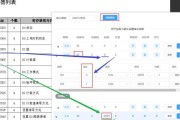
在现代数字化生活中,网络已成为我们日常生活中不可或缺的一部分。家庭网络通常包括无线和有线连接,而以太网(Ethernet)连接因其稳定性和速度快,成为...
2025-06-14 6 笔记本

玩游戏时,笔记本突然黑屏无疑是一次糟糕的体验。这不仅会破坏游戏的乐趣,而且可能是因为笔记本硬件或软件问题的一个警告信号。解决这个问题需要从多个角度进行...
2025-06-14 6 笔记本

在使用笔记本电脑的过程中,液晶屏侧漏是一种相对常见的故障现象,这可能是由于液晶屏背光模组的损坏、液晶屏本身的问题或连接线松动等原因造成的。更换笔记本液...
2025-06-05 8 笔记本
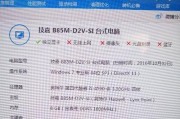
戴尔7559笔记本显卡型号深度解析对于对笔记本电脑性能有要求的用户来说,了解其内置显卡的型号与性能是至关重要的。戴尔7559笔记本电脑自推出以来就...
2025-06-04 6 笔记本

游戏爱好者在升级笔记本电脑以获得更好的游戏体验时,选择合适的硬盘至关重要。硬盘作为存储设备,对游戏加载速度、系统响应时间以及整体性能都有着直接影响。本...
2025-05-31 8 笔记本